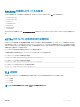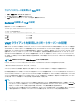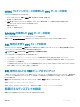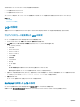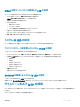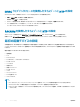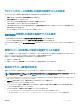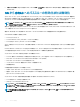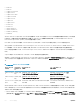Users Guide
iDRAC 設定ユーティリティを使用した LCD の設定
サーバー LCD 前面パネルディスプレイを設定するには、次の手順を実行します。
1 iDRAC 設定ユーティリティで、前面パネルセキュリティ に移動します。
iDRAC 設定。前面パネルセキュリティ ページが表示されます。
2 電源ボタンを有効化または無効化します。
3 以下を指定します。
• 前面パネルへのアクセス
• LCD メッセージ文字列
• システム電源装置、周囲温度装置、およびエラーディスプレイ
4 仮想コンソール表示を有効化または無効化します。
オプションについては、『iDRAC 設定ユーティリティオンラインヘルプ』を参照してください。
5 戻る、終了 の順にクリックし、はい をクリックします。
システム ID LED の設定
サーバーを識別するには、管理下システムで点滅しているシステム ID LED を有効化または無効化します。
ウェブインタフェースを使用したシステム ID LED の設定
システム ID LED ディスプレイを設定するには、次の手順を実行します。
1 iDRAC ウェブインタフェースで、概要 > ハードウェア > 前面パネル と移動します。前面パネル ページが表示されます。
2 システム ID LED 設定 セクションで、次のいずれかのオプションを選択して LED の点滅を有効化または無効化します。
• 点滅オフ
• 点滅オン
• 点滅オン 1 日タイムアウト
• 点滅オン 1 週間タイムアウト
• 点滅オン 1 ヶ月タイムアウト
3 適用 をクリックします。
前面パネルの LED 点滅が設定されます。
RACADM を使用したシステム ID LED の設定
システム ID LED を設定するには、setled コマンドを使用します。
詳細については、dell.com/idracmanuals にある『iDRAC RACADM コマンドラインインタフェースリファレンスガイド』を参照してください。
タイムゾーンおよび NTP の設定
BIOS またはホストシステム時間ではなく、ネットワークタイムプロトコル(NTP)を使用して iDRAC のタイムゾーンを設定し、iDRAC 時間を同期すること
ができます。
タイムゾーンまたは NTP の設定には、設定権限が必要です。
iDRAC の設定
95